很多笔记本用户在升级到Win10后,都遇到了这样一个问题,那就是Win10的CPU占用明显高于Win7。这个问题对于台式机可能还算不了什么,顶多就是偶尔卡一下罢了。可由于笔记本大多采用变速风扇,CPU温度飙高时,风扇的转速也会随着提高,完全吵得人没法工作。那么Win10的这种CPU飙高有法可解么?低配置电脑是否真的和Win10无缘?今天小编就教大家几招!
1. 关闭Win10家庭组服务
推荐指数:★★★★☆
这个提法在朋友圈里由来已久,不过确实有效。最关键的是,很多人家里并没有两到三台电脑,即便有也鲜有人利用这项功能互联。
关闭方法:点击Cortana搜索框输入“服务”,在服务列表中输入“Home”,然后双击快速检索结果里的“HomeGroupListener”和“HomeGroupProvider”,将两项服务直接设成“禁用”,最后重启电脑即可;
2. 关闭Win10诊断跟踪服务
推荐指数:★★★★★
“DiagTrack Diagnostics Tracking Service”是Win10内置的一项诊断跟踪服务,最大作用就是在我们使用电脑时不停地收集系统信息。其实对于大多数普通人来说,这项服务既看不到任何用处,又会白白耗费系统资源,完全可以将它关闭。有些电脑关闭后,可以让CPU占用率瞬间降至2%,真可谓有种夏天变秋天的感觉!
关闭方法:点击Cortana搜索框输入“服务”,点击服务列表输入“Diag”,将搜索出来的三个以“Diag”开头的服务全部禁用(Diagnostic Policy Service、Diagnostic Service Host、Diagnostic System Home)即可;
3. 关闭“用户连接体验”
推荐指数:★★★★★
这项服务其实和Win10诊断跟踪异曲同工,同样也是CPU高企的罪魁祸首。有关它的功能,坊间有很多传言,说得最多的就是Win10诊断跟踪的“升级版”。总之不管怎么样吧,关闭它看不到什么问题,但CPU占用率会瞬间下降。
关闭方法:点击Cortana搜索框输入“服务”,进入服务列表后查找“connect”,将“Connected User Experiences and Telemetry”启动类型改为“禁用”即可;
4. 关闭“P2P共享更新”
推荐指数:★★★☆☆
还有一种情况也可能会令CPU高企,这就是Win10内置的“P2P更新共享”功能。这项功能位于Windows更新模块,通俗来讲就是当你在微软服务器下载更新时,其他电脑也会自动给你提供P2P下载片断。好处不多说了,更新速度更快,服务器压力更低。但也有一个小问题,即你在享受别人服务的同时,你的电脑也会自动向别人提供下载片断。正是这个原因,一些低配置电脑会出现不定时的CPU瞬间飙高等问题,建议关闭!
关闭方法:点击开始菜单→“设置”→“更新和安全”→“Windows更新”→“高级选项”→“选择如何提供更新”,将“当此项打开时,你的电脑还可以将以前下载的部分Windows更新和应用发送到本地网络上的电脑或Internet上的电脑,具体视下面选择的内容而定”前面的复选框去掉即可;
5. 关闭“Windows提示”
推荐指数:★★☆☆☆
一些Windows系统提示也可能在部分电脑上导致CPU占用居高,小编自己没遇到过这种情况,但身边有同事关闭后得到解决。如果你对Win10已经非常熟悉,或者不喜欢那些啰啰嗦嗦的各种提示,也可以试着将它关闭,反正还能恢复不是!
关闭方法:点击开始菜单→“设置”→“系统”→“通知和操作”,将其中的相关提示按钮全部关闭即可;
6. 关闭“Windows聚焦”
推荐指数:★★☆☆☆
Windows聚焦(Spotlight)是Win10中一项很好玩的功能,开启后Windows 10会在后台自动下载最新的锁屏,让你的每一次登录都不一样。But……这项功能往往也会导致用户电脑CPU占用率飙升的元凶,因此……我们可以尝试关闭它。
关闭方法:点击开始菜单→“设置”→“个性化”→“锁屏界面”,将“背景”更改为“Windows聚焦”以外的选项即可;
7. 散热方式改为“被动”
推荐指数:★☆☆☆☆
对于单纯的笔记本用户来说,还有一项设置也能直接影响风扇转速,那就是——散热方式!这项功能位于电源管理→“处理器电源管理”模块下,通俗来讲就是规定了风扇如何去给CPU散热。Win10默认为我们提供了两种散热方式,主要区别是“主动“是在CPU变热之前开扇,”被动“是在CPU变热之后开扇。知道了这些就能任意调节这两个选项,让风扇安静一些。这个方案其实是直接解决风扇噪音大的问题,并不能减低CPU的占用,虽说不能什么根本上的解决方案,但有时应应急也算不错吧。
调整方法:点击开始菜单→“设置”→“系统”→“电源和睡眠”→“其他电源设置”,更改当前使用的电源计划,找到“处理器电源管理”→“系统散热方式”,将“使用电池”和“接通电源”全部改为“被动”即可;
8. 更换杀毒软件
推荐指数:★★★★☆
Win10内置了Windows Defender防病毒软件,对于平时不怎么喜欢手动安装杀毒软件的网友来说,是一个不错的设计。但Windows Defender的系统占用率有点高,尤其对于一些低配置电脑,CPU飙高、运行卡顿往往是和Windows Defender有直接关系的。其实我们完全可以为Win10安装一套低占用率的杀毒软件(如NOD32、金山毒霸等),以替代内置的Windows Defender,这样卡顿问题就会少很多。
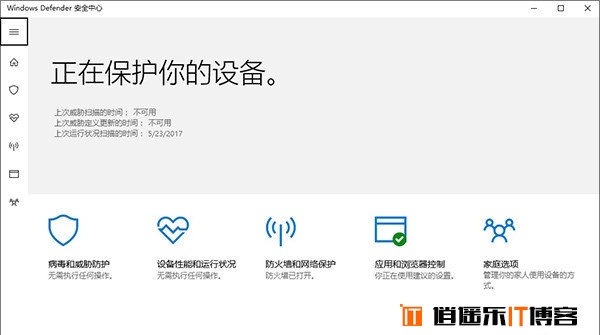
调整方法:直接安装第三方杀毒软件,Win10会自动关闭内置的Windows Defender;
写在最后
以上几个方法,都是小编日常使用中所总结出来的,可以说立竿见影。不可否认Win10在某些地方的确要比上上代的Win7、Win8更耗资源,但优势也是很明显的。因此如果你舍不得放弃Win10,又不想让CPU风扇吵得自己头疼,就试试小编的这些方法吧,很好用哦!
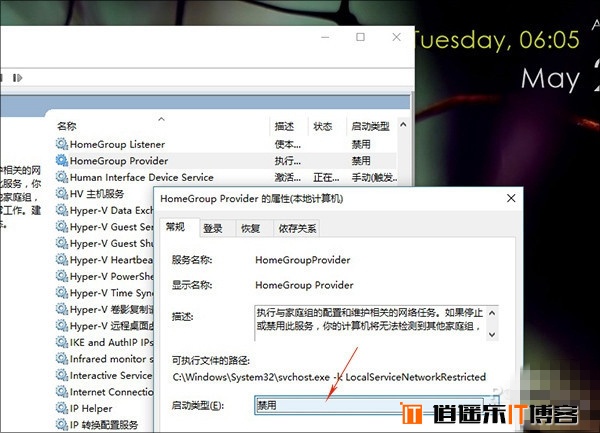
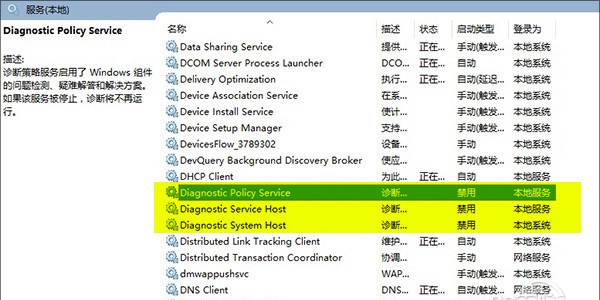
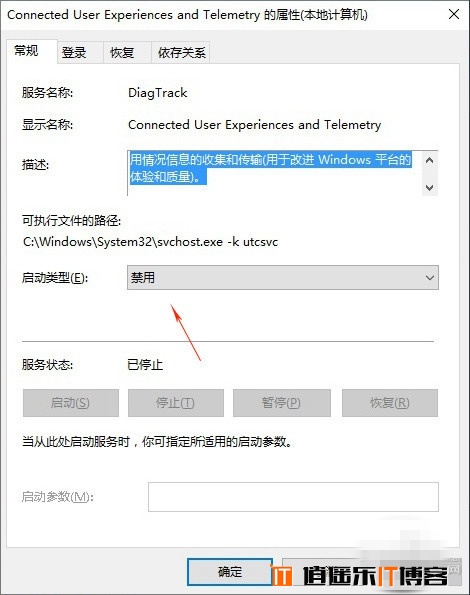
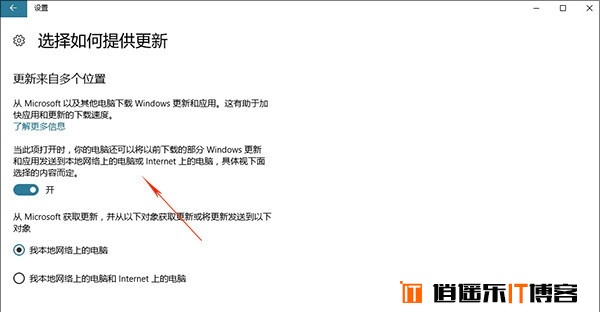
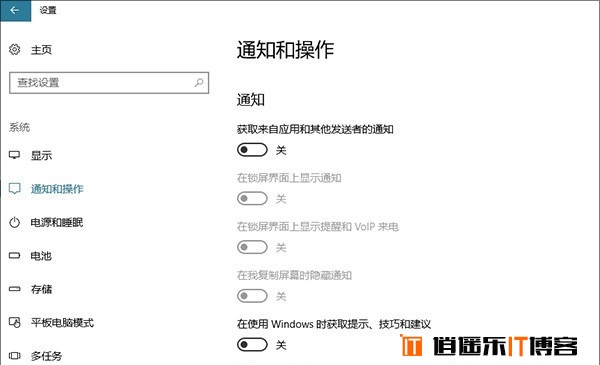
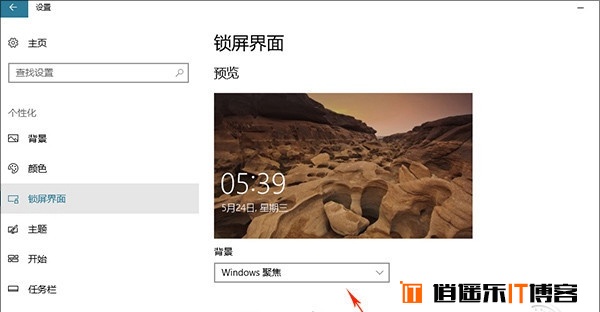
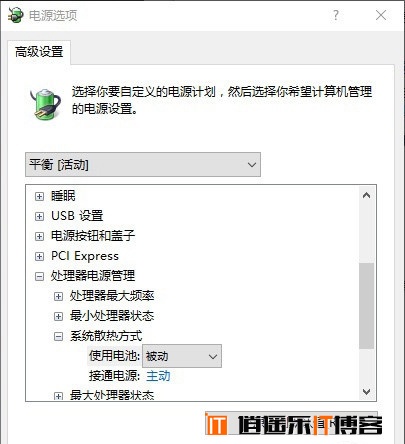






最新评论